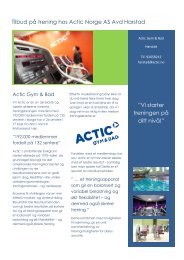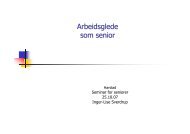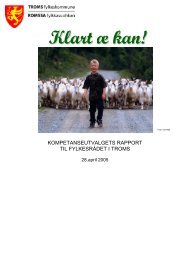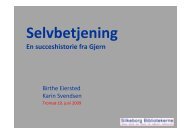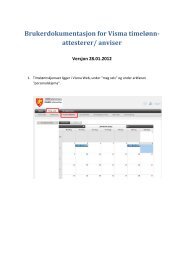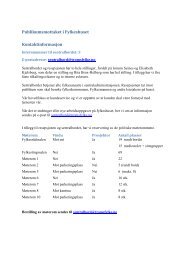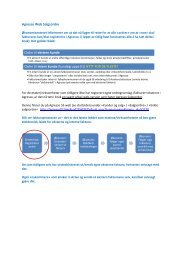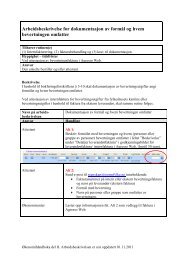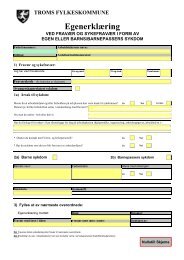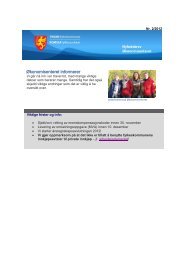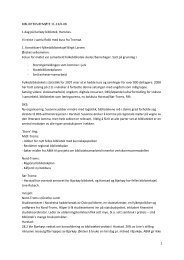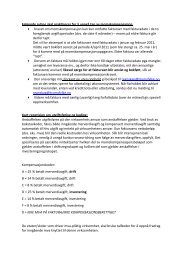Rapportering i Agresso Self Service - Ansatte - Troms fylkeskommune
Rapportering i Agresso Self Service - Ansatte - Troms fylkeskommune
Rapportering i Agresso Self Service - Ansatte - Troms fylkeskommune
You also want an ePaper? Increase the reach of your titles
YUMPU automatically turns print PDFs into web optimized ePapers that Google loves.
AGRESSO BUSINESS WORLD<br />
<strong>Rapportering</strong> i <strong>Agresso</strong> <strong>Self</strong> <strong>Service</strong><br />
Økonomisenteret – oktober 2012
Innholdsfortegnelse:<br />
Pålogging til <strong>Agresso</strong> Web Portal 3<br />
Menyruten 4<br />
Mine oppgaver .............................................................................................................................. 4<br />
Rapporter ...................................................................................................................................... 4<br />
Tid og utlegg ................................................................................................................................. 5<br />
Ressursinfo ................................................................................................................................... 5<br />
Innkjøp .......................................................................................................................................... 5<br />
Kunder og salg .............................................................................................................................. 5<br />
Planlegger ..................................................................................................................................... 5<br />
Informasjonssider .......................................................................................................................... 5<br />
Regnskap ...................................................................................................................................... 5<br />
Standard Web-rapporter/maler TFK 6<br />
Nærmere beskrivelse av de enkelte rapportene/malene i TFK 9<br />
Spesielt for elektroniske (scannede) bilag 17<br />
Oppslag/spørring/fakturaarkiv 20<br />
Eksempel WF001 – Brukerlogg elektroniske fakturaer ............................................................... 20<br />
Er behandlet faktura betalt? ........................................................................................................ 21<br />
2
Pålogging til <strong>Agresso</strong> Web Portal<br />
Pålogging til <strong>Agresso</strong> Web gjøres fra lenke på <strong>fylkeskommune</strong>ns intranett. Normalt vil du ikke<br />
trenge brukernavn og passord, fordi systemet er satt opp med ”single sign-on”, noe som betyr<br />
at du allerede er autorisert ved pålogging til <strong>fylkeskommune</strong>ns administrative nettverk. Det er<br />
imidlertid kobling mellom din bruker ID og sikkerhetsrettigheter, så når du pålogges vil du<br />
bare kunne se og benytte skjermbilder, felter og data som er tilgjengelige for deg.<br />
Når du har logget deg på åpnes automatisk din startside.<br />
3
Menyruten<br />
Web-applikasjonen har en modulbasert menyrute, og når du er innlogget kommer menyen<br />
opp og viser oppgavelisten, som vist nedenfor.<br />
Alle <strong>Agresso</strong>-modulene er representert med en egen knapp, og når<br />
du klikker på en modulknapp, vises menytreet for modulen i<br />
menyruten ovenfor. Når du klikker på et menyelement, vises det<br />
tilknyttede vinduet til høyre i hovedvinduet. Følgende alternativer<br />
er tilgjengelige for menyruten:<br />
Mine oppgaver<br />
Skjuler og åpner menyruten.<br />
Skjuler og åpner menytreet.<br />
Utvider og lukker menytreet.<br />
Går tilbake til velkomstsiden i <strong>Agresso</strong><br />
Business World.<br />
Oppdaterer menytreet.<br />
Logger ut av Web-applikasjonen.<br />
Brukes til å endre firma. Alle tilgjengelige<br />
firmaer er oppført her.<br />
Denne modulen viser arbeidsflytoppgaver for den enkelte bruker.<br />
Det kan være attestasjon eller anvisning av fakturaer, godkjenning<br />
av innkjøpsordre, godkjenning av budsjettjusteringer eller andre<br />
oppgaver.<br />
Rapporter<br />
I denne modulen gjøres spørringer/rapportering basert på<br />
forhåndsdefinerte browsermaler. Spørremalene er gruppert etter<br />
hvilke moduler i <strong>Agresso</strong> man ønsker å foreta spørringen samt om<br />
det ønskes detaljerte bilagsrapporter eller overordnede<br />
styringsrapporter.<br />
Når du åpner en browsermal, kjører den enten spørringen og viser<br />
resultatene automatisk, eller den åpnes slik at du kan konfigurere<br />
den med en eller flere søkeparametere før du kjører spørringen.<br />
Dette vinduet består av en parameterdel hvor du kan angi søkekriterier, og en resultatdel hvor<br />
resultatene av spørringen vises.<br />
4
Tid og utlegg<br />
I <strong>Agresso</strong> Tids- og utleggsstyring kan du styre både arbeidstid og utlegg. Du kan også<br />
opprette koder for enkel innlegging av utlegg og prosjekttimer. Ikke i bruk i <strong>Troms</strong><br />
<strong>fylkeskommune</strong>.<br />
Ressursinfo<br />
Ved hjelp av Ressursopplysninger kan ressurser (ansatte) ajourholde og holde oversikt over<br />
egne opplysninger. Her finner du blant annet funksjoner tilknyttet følgende områder:<br />
Ressursopplysninger<br />
Kompetanseinformasjon<br />
Kurskalender<br />
Arbeidsflytspørring på ressursopplysninger, kurs og kompetanse<br />
Lønnsslipper<br />
Ikke i bruk i <strong>Troms</strong> <strong>fylkeskommune</strong>.<br />
Innkjøp<br />
I innkjøpsmodulen registreres og ajourholdes rekvisisjoner, interne ordrer, innkjøpsordrer og<br />
innkjøpsfakturaer. Modulen er tatt i bruk i forbindelse med webrekvisisjoner og ehandel.<br />
Kunder og salg<br />
I denne modulen registreres salgsordrer for både internt og eksternt salg av varer og<br />
tjenester. Modulen er tatt i bruk for desentralisert registrering av ordregrunnlag. Fakturering<br />
av ordrene skjer for en stor del sentralt.<br />
Planlegger<br />
<strong>Agresso</strong> Planlegger er fra 2010 <strong>fylkeskommune</strong>ns plan og budsjetteringsverktøy. Modulen<br />
ivaretar all budsjettregistrering, endring, simulering og rapportering. Modulen brukes i samspill<br />
med <strong>Agresso</strong> Excelerator for innlasting og postering av budsjettransaksjoner. Egen<br />
brukerdokumentasjon foreligger.<br />
Informasjonssider<br />
En informasjonsside er en samling eller gruppering av rapportposter på én side, og disse<br />
postene kan vises på samme side eller på separate skillekort. Informasjonssider gjør det<br />
dermed mulig å samle og gruppere rapportobjekter slik at det er enkelt å holde oversikt over<br />
og håndtere relevant rapportinformasjon.<br />
Regnskap<br />
I denne modulen er det mulig å mottaksregistrere og postere hovedbokstransaksjoner. Det<br />
finnes dessuten enkle spørrebilder for oppslag på bilag samt spørringer på konto og andre<br />
posteringsbegreper. <strong>Troms</strong> <strong>fylkeskommune</strong> benytter p.t. ikke hovedboksposteringer på<br />
web. Dessuten er funksjonalitet for spørring og oppslag samlet i modulen Rapporter.<br />
5
Standard Web-rapporter/maler TFK<br />
Rapportmenyer<br />
angitt ved bestillingen:<br />
Der et utarbeidet et sett med spørringer/web-rapporter<br />
under tilhørende menystrukturer i <strong>Agresso</strong> <strong>Self</strong> <strong>Service</strong>.<br />
Rapportene ligger i modulen Rapporter. Når man klikker på<br />
modulen, åpnes menytreet for rapportene som inneholder<br />
de ulike rapportelementene.<br />
Felles for alle rapportene er at de:<br />
Oppdateres fortløpende med alle nye transaksjoner<br />
Krever et minimum av forståelse av<br />
<strong>fylkeskommune</strong>ns kontostreng<br />
Krever korrekt periode og/eller datoangivelser for å<br />
gi mening<br />
Ved å utvide menytreet og klikke på navnet til en bestemt<br />
rapportmal, åpnes et bestillingsbilde, der et typisk sett med<br />
bestillingsparametre vil se slik ut:<br />
Fyll inn periodeintervall og<br />
relevante kontoverdier i de<br />
tilgjengelige feltene<br />
Husk at ”blanke”<br />
verdier=alle verdier<br />
Klikk på knappen Søk for å<br />
vise resultatet av søket.<br />
Rapportresultatet vises nå basert på kriteriene som ble<br />
6
Alle rapporter viser som standard inntil 500 linjer (kan utvides til 1000 i feltet Rader per side i<br />
seksjonen Resultat). For rapportresultater som overstiger 500 (1000) rader kan man bla fram<br />
og tilbake mellom sider ved å klikke på sidetall eller symboler for forrige/neste side nederst i<br />
rapportvinduet.<br />
For rapporter som er definer med flere bruddnivåer, vil det være mulig å skjule<br />
mellomliggende nivåer i skjermbildet (for å komprimere/fjerne detaljer). I overstående<br />
eksempel kjøres en budsjettkontroll pr konto. Et bruddnivå for denne rapporten er<br />
hovedposter. Kontodetaljene kan skjules ved å velge nivå=H-post i feltet Detaljnivå. Da vil kun<br />
summen av hovedpostene vises i rapporten:<br />
Revisjon av søk<br />
Seksjonen Utvalgskriterier kan åpnes<br />
for å angi/endre søkekriterier og gjøre<br />
nytt søk basert på samme rapportmal.<br />
Bestilling og resultat av de enkelte rapporter åpner et eget vindu. Det er likevel ikke<br />
nødvendig å lukke bestillingsbildet for å kjøre et nytt søk basert på den samme rapportmalen.<br />
I skjermbildet vil hele tiden seksjonen Utvalgskriterier være synlig. Ved å klikke på denne vil<br />
bestillingsparametrene vises, og det vil være mulig å kjøre en ny rapport med reviderte<br />
søkekriterier.<br />
7
Utskrift<br />
Utskrift av rapporten gjøres ved å velge Fil + Skriv ut. Vær oppmerksom på at de fleste<br />
rapportene er tilpasset for liggende format, og at skriveren derfor bør innstilles på å skrive ut<br />
rapportene liggende.<br />
Rapporter<br />
Resultatet av rapportkjøringen kan eksporteres til ulike formater. Klikk på ikonet for rapporter<br />
og velg f.eks. eksport til pdf eller excel.<br />
8
Nærmere beskrivelse av de enkelte<br />
rapportene/malene i TFK<br />
Pr oktober 2012 eksisterer følgende menystruktur for web-rapporter i <strong>Troms</strong> <strong>fylkeskommune</strong>:<br />
Globale rapporter (menypunkt tilgjengelig for<br />
alle)<br />
o Budsjettoppfølging<br />
Aggregert (Budsjettoppfølging på<br />
ulike aggregerte nivåer – nivåer<br />
avledet av kontostreng)<br />
Detaljert (Budsjettoppfølging<br />
aggregert på unike kombinasjoner av<br />
verdier fra kontostreng)<br />
Planlegger (Div. rapporter fra<br />
budsjettmodul)<br />
Tannhelse (Budsjettkontroller<br />
tilpasset de enkelte<br />
tannhelsedistrikter)<br />
o Innkjøp (Rapporter fra innkjøpsmodul.<br />
Oversikt over bestillinger/rekvisisjoner)<br />
o Regnskap (Diverse posteringskontroller,<br />
avgiftsrapporter, bilagsforespørsler og<br />
reskontrorapporter)<br />
Hovedbok<br />
Avstemming (Rapporter for<br />
periodisk avstemming av<br />
hovedbok mot reskontro)<br />
Avgiftsrapporter<br />
(Avgiftsoppgaver)<br />
Balanse (Saldo pr<br />
balansekonto/kapittel)<br />
Oppslag bilag/konto<br />
(Oppslag og søk på konto,<br />
bilagsnummer og beløp)<br />
Posteringskontroller<br />
(Diverse detaljerte utlistinger<br />
fra regnskap)<br />
Lønn (Rapporter spesielt for<br />
PO-senteret, oppfølging av<br />
bl.a. lønns- og reiseforskudd)<br />
Kontoplaner (Gyldige verdier av konto, tjenester, ansvar og<br />
prosjekter)<br />
Kundereskontro (Rapporter for kontroll og oppfølging av utfakturerte<br />
krav)<br />
Leverandørreskontro (Rapporter for kontroll og oppfølging av<br />
inngående leverandørfakturaer)<br />
På de neste sidene gis en beskrivelse av bestillingsparametre og innholdet i noen av<br />
rapportene som er tilgjengelige i <strong>Agresso</strong> <strong>Self</strong> <strong>Service</strong>.<br />
9
Budsjettoppfølging – Detaljert - B001 - B-kontroll pr konto<br />
Rapporten viser konto, budsjett, regnskap, kroneavvik og %-avvik for en eller flere artskontoer<br />
innenfor et intervall eller eksakte verdier av ansvar, tjenester og prosjekter. Sorteringen er<br />
stigende etter konto og det er bruddsummer pr hovedpost:<br />
Drilldown/Zoom: Ved å klikke på det<br />
enkelte aggregerte regnskapstall får<br />
du opp et eget bilde som viser<br />
detaljene bak tallene (bilagene som<br />
ligger til grunn for beløpet).<br />
Bestillingsparametrene vil være<br />
forholdsvis like for de fleste<br />
budsjettoppfølgingsrapportene.<br />
I dette eksemplet gjøres en ”bestilling”<br />
hittil i år (2012) for alle driftskontoer<br />
(kontoer som begynner med 1),<br />
tjenester fra og med 51000 til og med<br />
51030 og ansvar fra 224600 til<br />
224699.<br />
Felt som ikke fylles ut = alle verdier.<br />
Det betyr her at alle prosjekter tas<br />
med som en del av bestillingen.<br />
10
Budsjettoppfølging – Detaljert - B002 - B-kontroll pr prosjekt/ansvar<br />
I stedet for å bruke eksakte verdier fra<br />
kontostrengen kan man benytte<br />
”jokertegn”. I dette eksemplet gjøres<br />
en ”bestilling” for 2012 for alle<br />
driftskontoer; kontoer som begynner<br />
med 1 – angitt som 1* og alle ansvar<br />
som begynner på 2243; angitt som<br />
2243* for prosjekter fra 2020 til 2100.<br />
Rapporten viser ansvar, konto, tjeneste, budsjett, regnskap, kroneavvik og %-avvik for ett<br />
eller flere prosjekter innenfor et intervall eller eksakte verdier av ansvar og kontoer.<br />
Sorteringen er stigende etter konto og ansvar innenfor hvert prosjekt. Det er også<br />
bruddsummer på utgifter, inntekter og netto resultat pr prosjekt:<br />
11
Budsjettoppfølging – Detaljert - B006/B007 - B-kontroll pr tjeneste/tjenester<br />
B006 og B007 er i prinsippet like.<br />
Forskjellen ligger i at B007 gir<br />
mulighet for å ”plukke” tjenester i<br />
stedet for å angi et intervall. Dette<br />
betyr at man kan sette sammen en<br />
rapport med et fritt antall tjenester fra<br />
vidt forskjellige deler og virksomheter.<br />
I dette eksemplet bestilles en rapport<br />
for tjenestene 51000, 51500 og 52000<br />
Rapporten viser tjeneste, konto, budsjett, regnskap, kroneavvik og %-avvik for en eller flere<br />
tjenester innenfor et intervall eller eksakte verdier av ansvar, kontoer og prosjekter.<br />
Sorteringen er stigende etter konto innenfor hver tjeneste. Det er også bruddsummer på<br />
utgifter, inntekter og netto resultat pr tjeneste:<br />
12
Budsjettoppfølging – Aggregert - B103 - B-kontroll pr virksomhet/h-post<br />
Alle etater, skoler, institusjoner og<br />
klinikker er definert som egne<br />
virksomheter, hvor de tre første<br />
sifrene i den gamle ansvarsstrukturen<br />
benyttes for å identifisere disse. I<br />
dette eksemplet bestilles en rapport<br />
for ansvarene 221100 til 221199<br />
(Stangnes vgs) med alle driftskontoer<br />
(1*).<br />
Dette er en svært aggregert rapport som viser summen av alle hovedposter innenfor hver<br />
virksomhet, med bruddsum (netto resultat pr virksomhet). Rapporten viser hovedpost,<br />
budsjett, regnskap og kroneavvik for en eller flere virksomheter innenfor et intervall eller<br />
eksakte verdier av kontoer:<br />
13
Budsjettoppfølging – Aggregert - B105 - B-kontroll pr tjeneste/h-post/funksjon<br />
Denne rapporten gjør<br />
budsjettoppfølging på KOSTRAfunksjoner.<br />
I eksemplet funksjonene<br />
fra 510 til 520.<br />
Dette er også en svært aggregert rapport som viser tjeneste, hovedpost, budsjett, regnskap<br />
og kroneavvik for en eller flere funksjoner innenfor et intervall eller eksakte verdier av ansvar<br />
og kontoer:<br />
14
Regnskap/Hovedbok/Posteringskontroller – P002 - Posteringskontroll pr<br />
tjeneste/ansvar<br />
Bestillingsparametrene vil være<br />
forholdsvis like for de fleste<br />
rapportene med regnskapsdetaljer.<br />
I dette eksemplet gjøres en ”bestilling”<br />
for oktober 2012 for alle ansvar<br />
mellom 224400 og 224499 og for<br />
kontoer mellom 11000 og 15999<br />
(driftsutgifter ekskl lønn)<br />
Tjeneste og prosjekt er tomme/blanke,<br />
noe som innebærer at alle verdier<br />
kommer med i rapporten.<br />
Rapporten viser detaljtransaksjoner sortert etter tjeneste, konto og ansvar, med<br />
disse kolonnene: Bilagsnummer, bilagsdato, tjeneste, konto, ansvar, prosjekt,<br />
avgiftskode, bilagstekst, kunde/leverandørnummer, kunde/leverandørnavn,<br />
fakturanummer, beløp, bruker (hvem som har oppdatert) og dato for oppdatering.<br />
15
Regnskap/Leverandørreskontro – L101/L102 - Betalte/Ubetalte leverandørfakturaer<br />
Disse rapportene lister ut hhv betalte<br />
og ubetalte fakturaer. Ved bestilling<br />
må man vite noe om enten<br />
fakturanummer eller bilagsnummer<br />
eller leverandørens bankkonto eller<br />
leverandørens bankkonto eller<br />
leverandørens navn (eller deler av<br />
navn – f.eks. *telenor* for alle<br />
leverandører med navn som<br />
inneholder denne navnet). Husk å<br />
begrense med perioder.<br />
Rapporten viser detaljer om betalte/ubetalte fakturaer, og viser<br />
kolonnene: Leverandørnavn, organisasjonsnummer, bankkonto,<br />
bilagsnummer, fakturanummer, bilagstekst, fakturabeløp, betalt dato,<br />
restbeløp og forfallsdato (L102)<br />
16
Spesielt for elektroniske (scannede) bilag<br />
Det er i utgangspunktet ikke noen forskjell på rapportering ut fra om det er ”vanlige” eller<br />
scannede bilag som ligger til grunn for regnskapsførselen. Tilleggsfunksjonaliteten man<br />
oppnår i rapportene, er at det går an å vise bildet av bilagene bak regnskapstallene.<br />
”Drilldown/Zoom” mot bilder av scannede fakturaer, kan gjøres både fra<br />
budsjettkontrollrapportene og fra bilagskontroller og posteringsjournaler.<br />
Eksempel fra Budsjettoppfølging – Detaljert - B001 - B-kontroll pr konto:<br />
Resultat:<br />
1. Bestiller først budsjettkontroll for<br />
ansvar 119000 og konto 11000-15999<br />
(driftsutgifter ekskl lønn).<br />
17
Resultat:<br />
Resultat:<br />
2. Zoomer inn på konto 11980 –<br />
Lisenser dataprogrammer – for å se<br />
hvilke bilag som ligger bak det<br />
aggregerte regnskapstallet.<br />
3. Finner at det aggregerte beløpet<br />
består av to bilag. Klikker på<br />
bilagsnummeret for å se fakturabildet<br />
(forutsatt at dette er et elektronisk<br />
bilag).<br />
18
Oppslag/spørring/fakturaarkiv<br />
Leverandørfakturaer som er behandlet elektronisk vil alltid<br />
ligge tilgjengelig for senere oppslag, spørringer og rapporter.<br />
Nedenfor presenteres noen oppslag/spørringer spesielt<br />
beregnet på elektronisk behandlede fakturaer.<br />
I menyen for Rapporter: Naviger til Globale rapporter -><br />
Regnskap -> Leverandørreskontro.<br />
Her ligger det tre rapportmaler med navn som begynner med<br />
WF. Disse er spesielt laget for at alle brukere skal kunne ha<br />
sitt eget fakturaarkiv med oppslag på fakturaer en selv har<br />
behandlet eller som er behandlet i egen virksomhet.<br />
Rapport WF001 – Brukerlogg elektroniske fakturaer.<br />
Denne rapporten viser en oversikt over fakturaer som den<br />
enkelte attestant/anviser har eller har hatt til behandling<br />
innenfor et gitt periodeintervall.<br />
Rapport WF002 – Arbeidsflyt alle elektroniske fakturaer.<br />
Denne rapporten viser status arbeidsflyt for alle aktive<br />
fakturaposter per bruker eller virksomhet.<br />
Rapport WF003 – Elektroniske fakturaer til forfall.<br />
Rapporten viser en oversikt per bruker eller totalt for<br />
elektroniske fakturaer som er forfalt til betaling eller vil<br />
forfalle i løpet av de tre neste dagene.<br />
Eksempel WF001 – Brukerlogg elektroniske fakturaer<br />
Dette er en spørring som brukes til å slå opp en bestemt brukers involvering i<br />
leverandørfakturaprosesser, det vil si finne ut hvem som har behandlet en post. Poster som<br />
ikke har blitt behandlet vises ikke her.<br />
Resultatet av søket vises på neste side.<br />
Angi det periodeintervallet du<br />
ønsker å søke i.<br />
Angi din eksakte brukerident<br />
eller brukerident for flere,<br />
eksempelvis 246* for alle på<br />
Breivika vgs.<br />
20
Spørringen viser opplysninger om hvilket brukertrinn og handling som er utført (eller venter),<br />
hvem som er involvert, status arbeidsflyt (eksempelvis ferdig, avvist, parkert, arbeidsflyt<br />
pågår), leverandøropplysninger, fakturanummer, beløp, kontering, bilagstekst, bilagsdato og<br />
bilagsnummer.<br />
Rapporten viser bare arbeidsflytprosessen knyttet til dokumentet, ikke om faktura er betalt<br />
eller ikke.<br />
Ved å klikke på bilagsnummeret får man opp nærmere opplysninger om kontering samt bilde<br />
av det elektroniske dokumentet med evt. vedlegg.<br />
Er behandlet faktura betalt?<br />
Hvite felter øverst er<br />
søkbare, slik at man f.eks.<br />
kan søke fram fakturaer for<br />
en bestemt tjeneste.<br />
Velg rapportmal L101 – Betalte leverandørfakturaer. Denne vil kun vise fakturaer som er<br />
betalt. Får man ikke noe resultat av søket betyr det at faktura ikke er betalt. Sjekk da evt også<br />
rapport L102 – Ubetalte leverandørfakturaer.<br />
I parameterne for utplukk kan man angi<br />
eksempelvis eksakt fakturanummer eller<br />
flere fakturaer basert på leverandørens<br />
navn eller bankkonto. I dette eksemplet<br />
angis leverandørnavnet *biblioteksentralen*.<br />
Jokertegnet (*) angir her at leverandørens<br />
navn inneholder ‘biblioteksentralen’, uansett<br />
hva som måtte stå foran eller bak i navnet i<br />
leverandørregisteret.<br />
Hvite søkbare felter kan brukes til å<br />
begrense søkekriteriene til eksempelvis<br />
beløp, periode, ansvar etc.<br />
21